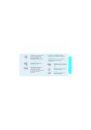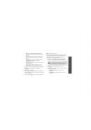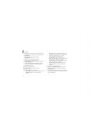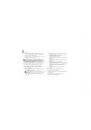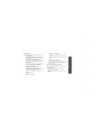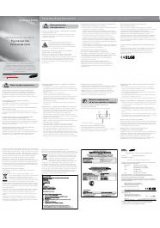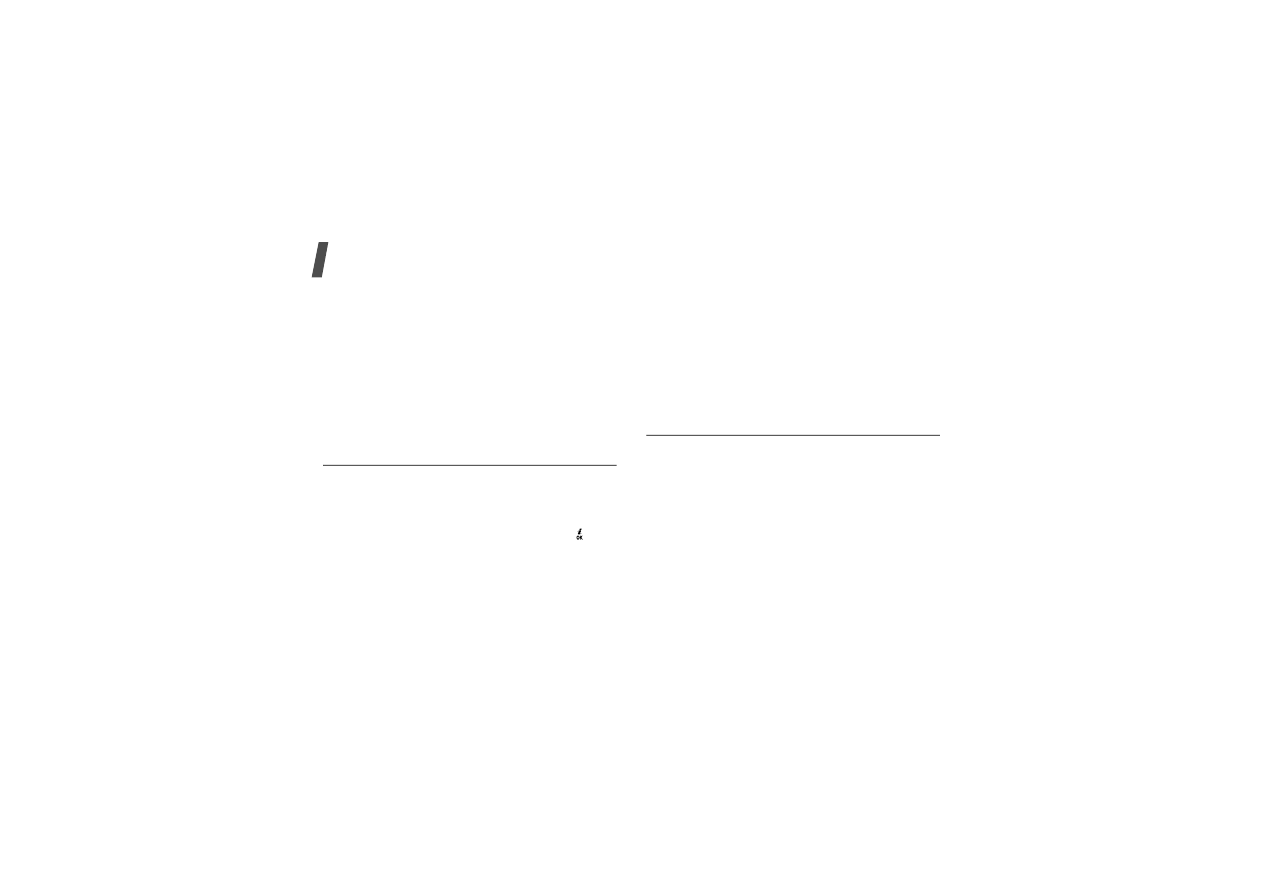
74
Функции меню
•
Удалить. Удаление выделенного файла или всех
файлов.
•
Переименовать. Изменение имени файла.
•
Переместить в избранные звуки. Перемещение
файла в папку Избранные звуки.
•
Открыть для Bluetooth. Предоставление или
запрещение доступа к данному файлу с других
устройств Bluetooth.
•
Защита. Защита файла от удаления.
•
Свойства. Просмотр свойств файла.
Другие файлы
В этой папке хранятся файлы, которые были получены, но
не поддерживаются телефоном. Открытие этих файлов на
телефоне невозможно. В число неподдерживаемых
форматов файлов входят *.doc, *.ppt и *.txt.
При просмотре списка файлов нажмите клавишу [ ] для
доступа к следующим функциям:
•
Отправить по. Отправка файла по E-mail или
Bluetooth.
•
Удалить. Удаление выделенного файла или всех
файлов.
•
Переименовать. Изменение имени файла.
•
Открыть для Bluetooth. Предоставление или
запрещение доступа к данному файлу с других
устройств Bluetooth.
•
Защита. Защита файла от удаления.
•
Свойства. Просмотр свойств файла.
Состояние памяти
Данное меню позволяет контролировать общий объем
памяти, выделенной для мультимедийных объектов, и
размер каждой папки с файлами этого типа.